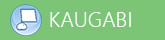Postitatud kategooriasse Uudised
Aastaid on Apple omanikud arvanud, et Mac arvutid ei nakatu viirustesse, kuigi see pole tõsi. Kui varasematel aastatel kasutati Mac arvutite nakatamiseks pahavarasse kavalaid nippe, näiteks meelitati kasutajat arvutisse laadima mingit põnevat programmi, mis sisaldas viirust, siis käesoleval aastal on hakatud ära kasutatama operatsioonisüsteemi turvaauke nagu ka Windows puhul. Sellistel puhkudel ei pruugi Apple Mac omanik arugi saada, kui arvuti on juba nakatunud pahavarasse.
Suuresti on selles süüdi kasutaja ise, kes petlikult arvab, et Apple Mac puhul ei pea kasutama viirusetõrjeid või teisi turvameetmeid, kuid oma süü on selles ka Apple Mac OS X arendajatel. Aastaid on Apple arendajad ise uhkusega kinnitanud, et nende opisüsteem on väga turvaline ja seeläbi on nad võimalikele ohtudele liialt vähe tähelepanu pööranud. Kuid paraku selline liigne enesekindlus võib juba praegu valusalt kätte maksta ja võib muuta Mac arvutid pahavara rünnakutele isegi kergemini haavatavateks kui teistele platvormidele.
Loe lähemalt
Postitatud kategooriasse Küsimused ja vastused
Olete märganud VPN-ühendust läbi SSTP protokolli kasutades, et teine pool on liiga aeglane või ping liiga suur?
Lahendus peitub viirusetõrjes või tulemüüris.
Loe lähemalt
Postitatud kategooriasse Küsimused ja vastused
 Programmi lõpetamine. Kui windowsil kasutasite Ctr-Alt-Del ja sealt valisite programmi, mille soovisite lõpetada, siis Mac'il tuleks vajutada Option-Command-Esc; seejärel valida programm ning Force Quit.
Programmi lõpetamine. Kui windowsil kasutasite Ctr-Alt-Del ja sealt valisite programmi, mille soovisite lõpetada, siis Mac'il tuleks vajutada Option-Command-Esc; seejärel valida programm ning Force Quit.
Programmide käivitamine. Kui windowsil olete harjunud kasutama Start Menu, siis Mac'il saate käivitada programme otse Dock'ilt või Application'ite kaustast.
Akna sulgemine. Mac'il sulgete akna vasakust ülanurgast. (NB! kui hall täpp on punase ringi sees, siis st, et Akent ei salvestata).
Kopeerimine. Ctrl-C asemel kasuta Mac'il Command-C'd. CD/DVD arvutist eemaldamine. Finderis võite vajutada kettast paremal olevat väljumist iseloomustavat sümbolit. Võite ka kettaikooni lohistada prügikasti suunas, prügikast peaks muutuma samuti selleks sümboliks. Kolmas võimalus on vajutada klaviatuuril väljumist iseloomustavat sümbolit, peaks olema paremas ülareal. Navigeerumine toimub üldjuhul ikkagi Finderi abil. Dokumendid asuvad Documents kaustas.
Programmide paigaldamine. Mõned programmid sisaldavad paigaldajat (tavaliselt .pkg või .mpkg lõpuga); kasuta topeltklikk, et neid paigaldada. Mõned võib lihtsalt Applications'ite kausta lohistada.
Akna suurendamiseks kasuta vasakul ülanurgas olevat rohelist nuppu.
Akna vähendamiseks kasuta kollast-oranž'i nuppu.
Menüü riba on programmidel ekraani ülaosas.
Süsteemi toimetamist saad jälgida Activity Monitorist.
Paste e kleebi klaviatuuri lühend on Command-V. Programmide Dock'is hoidmiseks vajuta paremklikk programmi peal ja vali 'Keep in Dock.' Ekraani heledust reguleerivad F14 (vähendab) ja F15 (suurendab).
Select all on siis Command-A.
Näita Desktopi on F11. Süsteemi kohta info leiad Ülemisest menüüst, õuna ikooni all olevast 'About this Mac' alt. Undo on Command-Z.
Ekraanipildi saab teha, kui vajutada Command-Shift-3 (saad faili). Ctrl-Command-Shift-3, saad Clipboardi terve ekraani. Command-Shift'ga jäädvustad valitud ekraani osa (Space'iga saad automaatselt valida kursori all oleva akna).
Ctrl-Command-Shift-4'ga kopeerid valitud ala Clipboardi.
Interneti saab Safari või Firefoxi abil.
Outlooki kalendri osa asendab nt iCal. Kui see pole piisav, siis on olemas Microsoft Entourage või Lotus Notes. Olemas on ka Adobe InDesign'i ja QuarkXPress Mac'i versioonid.
Meile saab vaadata nt Mail'iga, Thunderbirdiga või Microsoft Entourage'iga.
Fotosid saab kodusel tasemel töödelsa iPhoto või Adobe Photoshop Elementsiga.
Instant messaging tarvaradeks võib kasutada iChat'i, Microsoft Messengeri, ICQ'd või Yahoo messengeri.
Skype on olemas Mac'ile.
Filmide töötlemiseks kodusel tasemel on iMovie või nt Final Cut Express.
Muusikamängijaks on iTunes. Muusika lindistamiseks GarageBand või Logic Studio.
PDF'e saab vaadata Preview'ga. PDF'e saab muuta Preview, Adobe Acrobat'i või Built-in-print-to-PDF facility'ga.
Tekstitöötluseks sobib Pages (Apple iWork), Word (Microsoft Office). Vabavaraline on nt OpenOffice.org
Postitatud kategooriasse Küsimused ja vastused
Intranet on privaatne ja turvaline koht Internetis, kus ettevõte saab jagada kerge vaevaga ligipääsu dokumentidele, kalendritele ja informatsioonile. Vastupidiselt avalikule netiküljele on Intranet salasõnaga kaitstud, mis tähendab, et Sinu käes on võim kontrollida, kes ja millal Sinu lehekülge külastab.
Kasuta Intraneti - koonda kogu vajalik informatsioon ühte kohta, et kõik Sinu kaaskondlased omaksid ligipääsu ja ülevaadet teie ühistele tegevustele. Lase oma kasutajatel postitada dokumente, luua ajakavasid, kuulutada üritustest ja paljust muust, mis kuulub sisuka ja põneva elu juurde.
Üks enim kasutatavaimaid servertarkvarasid on Microsoft Sharepoint.
Postitatud kategooriasse Küsimused ja vastused
Kas Teie koduleht asub otsingumootorites konkurentidega võrreldes täiesti ebaõiglaselt madalal kohal? Kas olete alustamas rahvusvahelisele- või Eesti turule suunatud e-äriga? Kas plaanite oma toodete müüki laiendada mõnele välisturule?
Ehitame kodulehe ja anname nõu kuidas on võimalik konkurente otsingumootorites seljatada. Seega tuleb teha kõik võimalik, et koduleht jõuaks otsingutulemustes võimalikult kõrgele loomulikul teel ehk kasutades SEO -d.
Otsingusüsteeme on mitmeid, maailma üheks populaarsemaks on Google. Eesti kõige tuntumateksotsingusüsteemideks on Google ja NETI.ee. Teisteks märkimisväärseteks otsinguteks on Yandex, Microsoft’i Bing ja Yahoo.
NETI on tasuta otsingumootor ja temaatiline infokataloog, mis koondab üle 17 miljoni lingi Eesti erinevates serverites asuvatele kodulehekülgedele. Kogu maailmas kasutab päevas Google otsingumootorit 186 miljonit inimest, mis teeb kõige otsituimaks otsingumootoriks. Ainuüksi Eestis kasutab Google otsingumootorit 678 tuhat, tänu millele ta ületab konkurente kolmekordselt.
 Külastajad, kes sisestavad otsingumootorisse teie teenuseid või tooteid kirjeldava fraasi on juba huvitatud nendest toodetest. Seega on väga oluline, et nad jõuaksid teie veebilehele. Kõrge koht otsingutulemustes aitab aktiivse huviga klientidel jõuda just Teie kodulehele ning suurendab uute müügitehingute sõlmimise tõenäosust.
Külastajad, kes sisestavad otsingumootorisse teie teenuseid või tooteid kirjeldava fraasi on juba huvitatud nendest toodetest. Seega on väga oluline, et nad jõuaksid teie veebilehele. Kõrge koht otsingutulemustes aitab aktiivse huviga klientidel jõuda just Teie kodulehele ning suurendab uute müügitehingute sõlmimise tõenäosust.
 Kui teie veebileht on otsingumootorites leitav esimeste seas, siis olete kindlasti usaldusväärsem teenuse/toote pakkuja, kui teised samas valdkonnas tegutsevad ettevõtted, kes ei ole otsingumootorites märgatavad.
Kui teie veebileht on otsingumootorites leitav esimeste seas, siis olete kindlasti usaldusväärsem teenuse/toote pakkuja, kui teised samas valdkonnas tegutsevad ettevõtted, kes ei ole otsingumootorites märgatavad.
Otsimootoritele optimeerimise ehk SEO algtõed on üsna lihtsad ning peamisi aspekte see artikkel endas käsitlebki. Vaatame, kuidas kontrollida oma veebilehel järgmiseid aspekte:
- Ilusad URL-id
- Title tagid
- Meta kirjeldused
- H1 pealkiri
- Piltide Alt tagid
- Piltide ja failide nimed
- Neti.ee kataloogis esinemine
- Duplikaatsisu olemasolu lehel
- Väljastpoolt tulevad viited
 Et näha, kas ja millised lehed Sinu saidilt Google.ee otsingus näha on, siis IThooldus.ee puhul tuleb kasutada site:ithooldus.ee otsingut. Oma veebilehe jaoks tuleb ithooldus.ee asendada vastavalt Sinu veebilehe domeenimele.
Et näha, kas ja millised lehed Sinu saidilt Google.ee otsingus näha on, siis IThooldus.ee puhul tuleb kasutada site:ithooldus.ee otsingut. Oma veebilehe jaoks tuleb ithooldus.ee asendada vastavalt Sinu veebilehe domeenimele.
Postitatud kategooriasse Küsimused ja vastused
Sertifikaatide kehtivuse kontrolli- ning uuendamisrakendus asub www.sk.ee/id-kontroll
NB 1! Windows Vista / 7 all tuleb eelmainitud lehele siseneda alati administraatori õigustes (Internet Explorer käivitada "Run As Administrator")
Loe lähemalt
Postitatud kategooriasse Küsimused ja vastused
Kaablit valides arvestage, et see jääb seina vähemalt kümneks aastaks. Netikiirused aga pidid kahekordistuma iga 21 kuuga... Millised on kiirused kümne aasta pärast, ei oska praegu isegi ette kujutada. Võib-olla on meil elutoaseina-suurused “telerid“, millega võib lisaks filmide vaatamisele kaks elutuba erinevates riikides virtuaalselt kokku ühendada ning ühenduskiirust selleks on vaja... u 100 Gbit/s?
Võrgukaabli puhul on valida kolme variandi vahel: kategooria 5, 6 või 7 kaabel (omadele cat5, cat6 või cat7). Kõik kolm on vaskkaablid – fiiberoptika jääb nii täna kui homme siinkohal mängust välja. Cat5 ja cat6 kaabli puhul saab lisaks valida, kas kasutada varjestatud või varjestamata varianti.
Cat5, täpsemalt selle edasiarendus cat5e, on täna enimkasutatavam ja odavaim võrgukaabel, mida iseenesestmõistetavana pakutakse võrgukaabli pähe igas ehituspoes. Arvutivõrgu ehitamisele spetsialiseerunud firmades räägitakse sellest aga juba mineviku võtmes. Cat5 lubab ühenduskiirust kuni 100 Mbit/s ning Cat5e kuni 1 GBit/s, kuid gigabitist ühendust on praktikas sageli võimatu luua – juba väikest sorti häirete või paigalduspraagi puhul jääb gigabitine link kättesaamatuks. Näiteks sõidavad maja eest läbi trollid, elektrikaablid on vähem kui meetri kaugusel võrgukaablitest (pole harvad juhused, kus ehitusfirma on võrgukaablid elektrikaablitega samasse kaablikarpi suunanud) või on remondimees kaabliga skaudisõlmi harjutanud. Tean juhust, kus ühe linnavalitsuse vastvalminud arvutivõrgus hakkasid vaid pooled arvutid gigabitise võrguühendusega tööle. Ning kummalisel kombel just need, mis asusid serveriruumile lähemal... Ehk lühidalt – soovitan cat5 kaablist kauge kaarega eemale hoida.
Cat6 on mõeldud gigabitise võrgu edastamiseks kuni 100meetrise juhtmepikkuse korral. Kuna kasutatud juhtmete ristlõige on suurem kui cat5 kaablitel, sobib see ka hästi voolu edastamiseks PoE tehnoloogiaga, sest takistus on väiksem. Praegu tulevikukodu ehitades tasuks valida just cat6 lahendus, sest kaablimeetri hind kannatab võrdluse välja küll.
Skandinaaviamaades on pealegi umbes kaks aastat tagasi vastu võetud määrus, et uusehitistes on minimaalne kaabelduse standard Cat6. Eestis sellekohased seadused ja järelvalve (hetkel) puuduvad.
Cat7 on, üllatus-üllatus, veelgi kallim. Selle kõik keerupaarid on eraldi varjestatud ning see toetab kiirusi kuni 10 Gbit/s. Et nii kiiret ühendust pole kodudes veel vaja, võib ühte kaablisse suunata nii telefoni, teleantenni signaali kui arvutivõrgu (viimast mõistagi siis mitte enam 10 Gbit/s kiirusega, vaid näiteks 1 Gbit/s kiirusega). Tegu on küll väga tulevikukindla lahendusega – vaid pistikuid vahetades saab kaablile hiljem lisada täna veel tundmatuidki kasutusalasid, ent paigaldus on tülikas (kaabel on väga jäik) ja nii kaablimeetri, kui pistikute hinnad krõbedad ja ühendamine keerukas.
 Nimeserverid:
Nimeserverid: Programmi lõpetamine. Kui windowsil kasutasite Ctr-Alt-Del ja sealt valisite programmi, mille soovisite lõpetada, siis Mac'il tuleks vajutada Option-Command-Esc; seejärel valida programm ning Force Quit.
Programmi lõpetamine. Kui windowsil kasutasite Ctr-Alt-Del ja sealt valisite programmi, mille soovisite lõpetada, siis Mac'il tuleks vajutada Option-Command-Esc; seejärel valida programm ning Force Quit. Et näha, kas ja millised lehed Sinu saidilt
Et näha, kas ja millised lehed Sinu saidilt 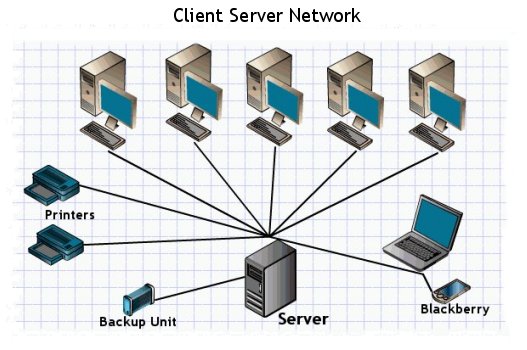 Miks ja millal on vaja serverit?
Miks ja millal on vaja serverit? Lae alla illustreeritud pdf-dokument.
Lae alla illustreeritud pdf-dokument.